
Apache Tomcatは、Javaベースのコンテンツを提供するために最適化されたオープンソースのWebアプリケーションサーバーです。 Tomcatは、Javaサーブレットを実行し、JavaServer Pages(JSP)コードを含むWebページを提供するために使用されます。
このガイドでは、Ubuntu20.04へのApacheTomcat9サーバーのインストールについて説明します。
前提条件
Ubuntu20.04でsudo機能を持つユーザー。
UbuntuにApacheTomcat9をインストールする
以下のコマンドを使用して、Ubuntu20.04システムで利用可能なパッケージを更新することから始めます。
$ sudo apt update
次に、以下のコマンドを実行して、ApacheTomcat9および関連パッケージをインストールします。
$ sudo apt install tomcat9 tomcat9-admin
yと入力します プロンプトが表示されたら、インストールを確認します。
tomcat9を正常にインストールしたら、次のコマンドを実行して、サービスがアクティブであることを確認します。
$ sudo systemctl status tomcat9
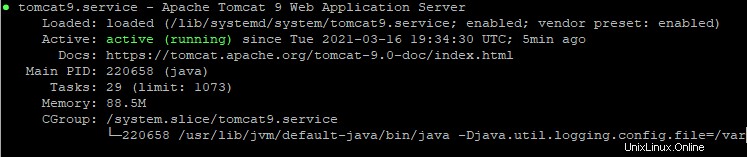
qを押します コマンドプロンプトに戻ります。
注: tomcat9サービスがまだ実行されていない場合は、以下のコマンドで開始します。
$ sudo systemctl start tomcat9
システムの起動時に自動的に開始するようにApacheTomcatサービスを構成するには、次のコマンドを実行します。
$ sudo systemctl enable tomcat9
ApacheTomcat9サービスをテストする
まず、ApacheTomcat9サービスがリッスンしているポートを確認しましょう。以下のコマンドを実行してください。
$ sudo netstat -tulpn
注: netstatツールがUbuntu20.04マシンで利用できない場合は、次のコマンドでインストールできます。
$ sudo apt install net-tools
次の画像に示すように、ApacheTomcat9サービスはポート8080でリッスンしています。プログラム名「java」でわかります。 。」
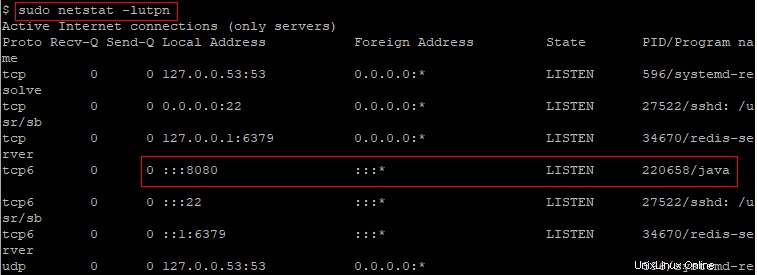
デフォルトでは、Webサーバーがすでにポート80で実行されている可能性があるため、ApacheTomcatはポート8080を使用します。
注: デフォルトのリスニングポートを8080から別のポートに変更する場合は、次の構成ファイルを編集し、それに応じて8080を置き換えます。変更を有効にするには、tomcat9を再起動する必要があります。
$ sudo nano /usr/share/tomcat9/etc/server.xml
このガイドでは、デフォルトのリスニングポート8080を使用しています。
該当する場合は、ファイアウォールルールを更新して、ポート8080でのインバウンドトラフィックを許可します。たとえば、UFWが有効になっている場合は、以下のコマンドを実行して、ポート8080でのインバウンドトラフィックを許可します。
$ sudo ufw allow 8080
次に、Webブラウザーを開き、 YourServerIP:8080と入力します。 。たとえば、 192.168.16.8:8080 。
次の画像に示すように、デフォルトのTomcatホームページが表示されます。
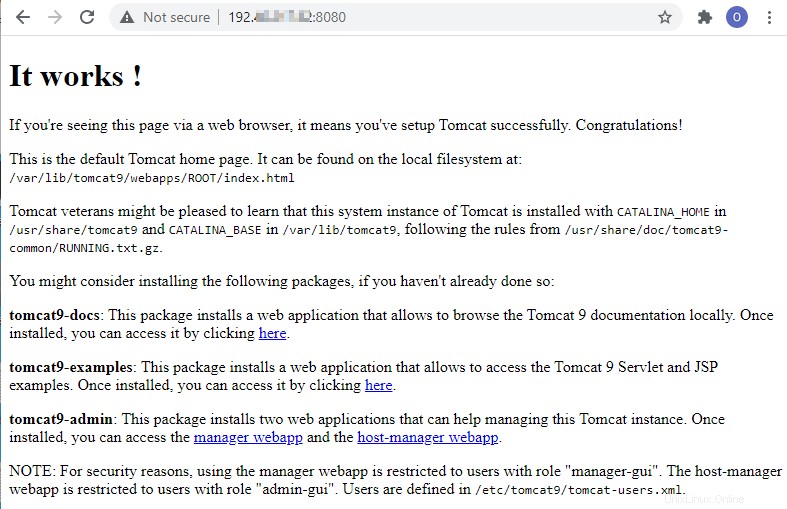
Apache TomcatManagerWebappにログインします
Tomcat Manager Webappは、グラフィカルインターフェイスを介してTomcatサーバーを管理するために使用されます。まず、次のようにユーザーを作成しましょう。
$ sudo nano /etc/tomcat9/tomcat-users.xml
次に、次の3行をコピーして
<role rolename="admin-gui"/>
<role rolename="manager-gui"/>
<user username="shola" password="tomcatP@ss" roles="admin-gui,manager-gui"/>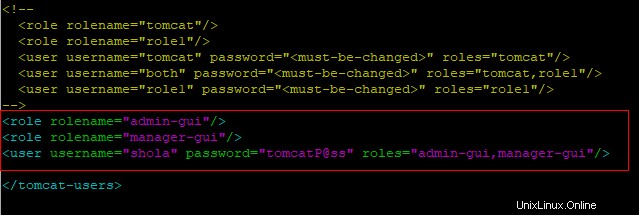
次に、変更を保存してファイルを閉じます。
次のコマンドでtomcat9を再起動します:
$ sudo systemctl restart tomcat9
次に、デフォルトのTomcatホームページに戻り、 manager_webappをクリックします。 リンクまたはhost-manager_webapp リンク。

その後、前に指定したTomcatクレデンシャルを使用してログインします。
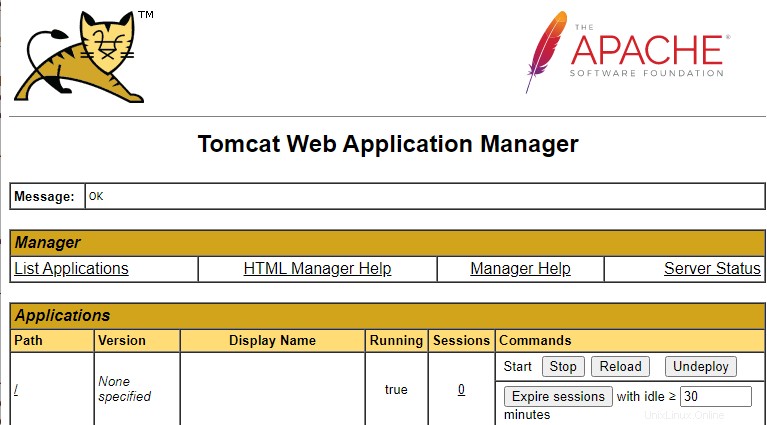
WebアプリケーションマネージャページからTomcatインスタンスを簡単に管理できるようになりました。 HTMLマネージャーヘルプをクリックします またはマネージャーヘルプ さらにガイダンスが必要な場合は上部にあります。
結論
このガイドでは、Ubuntu20.04へのApacheTomcat9のインストールについて説明しました。また、Tomcatインスタンスを管理するためにTomcat WebApplicationManagerにアクセスする方法についても説明しました。コメントや質問は大歓迎です。